WordPress로 7단계로 멤버십 웹사이트 만들기
게시 됨: 2022-04-01데이터는 가장 귀중한 자원 중 하나이며, 더욱이 그것이 새로운 석유라고 합니다. 따라서 다른 곳에서 찾거나 수집하기 어려운 가치 있거나 고유한 정보가 있고 사람들이 기꺼이 비용을 지불할 의향이 있는 경우 유용하고 수익성 있는 훌륭한 틈새 디렉토리를 구축할 수 있습니다.
이 기사에서는 코드를 한 줄도 작성하지 않고 WordPress로 멤버십 웹사이트를 만드는 방법을 보여줍니다.
준비 되었나요? 시작하자!
회원 웹사이트란 무엇입니까?
사람들이 워드프레스 멤버십 웹사이트에 대해 이야기할 때 주로 사용자가 콘텐츠에 액세스하기 위해 멤버십 패키지를 구매해야 하는 웹사이트를 말합니다. 예를 들어 "회원 전용" 콘텐츠에는 다양한 디지털 제품, 연락처 정보, 프리미엄 거래 및 프로모션 등이 포함될 수 있습니다.
또한 목록 리뷰 추가 또는 메시지 보내기와 같이 아무나 액세스할 수 없도록 하는 다른 기능이 웹사이트에 있을 수 있습니다. 이러한 경우 일회성 요금 또는 구독을 청구하는 것은 사전 승인된 회원만 이러한 기능을 사용할 수 있도록 하는 완벽한 방법입니다.
WordPress 회원 웹 사이트를 운영하면 어떤 이점이 있습니까?
멤버십 웹사이트를 만드는 데에는 여러 가지 이유가 있으며 주요 이점은 다음과 같습니다.
- 수익 창출 – 멤버십 웹사이트는 멤버십 플랜을 판매하여 쉽게 수익을 창출할 수 있습니다.
- 보호된 콘텐츠 – 이러한 웹사이트를 통해 제3자로부터 고유한 콘텐츠를 보호할 수 있습니다.
- 폐쇄된 커뮤니티 – 폐쇄된 회원 커뮤니티를 만들어 아이디어, 콘텐츠, 팁 또는 원하는 모든 것을 공유할 수 있습니다.
- 데이터 수집 – 이메일 마케팅 활동을 강화하는 데 도움이 되는 이메일 목록도 늘어납니다.
이것은 회원 웹사이트를 운영하는 가장 일반적인 장점 중 일부입니다. 그러나 틈새 시장과 특정 사용 사례에 따라 비즈니스에 많은 다른 이점이 있을 수 있습니다.
또한 회원 웹사이트의 주요 비즈니스 모델은 프리미엄 콘텐츠, 기능 및 커뮤니티 액세스에 대한 액세스 비용을 사용자에게 청구하는 것이지만 하나의 수익화 전략으로 제한되지 않습니다. 가능한 수익 모델에 대한 더 나은 아이디어를 얻으려면 WordPress 목록 웹 사이트에서 수익을 창출하는 방법에 대한 기사를 자유롭게 확인하십시오.
회원 웹사이트를 구축하려면 무엇이 필요합니까?
오늘날에는 코드 지식 없이도 새 웹사이트를 시작하는 것이 매우 쉽습니다. WordPress를 사용하면 회원 웹사이트를 즉시 구축하고 실행할 수 있습니다. 시작하려면 다음 몇 가지만 있으면 됩니다.
- 도메인 이름 – 눈에 잘 띄는 도메인 이름을 생각해 내야 합니다.
- 호스팅 계획 – 또한 신뢰할 수 있는 호스팅 제공업체를 찾아야 합니다.
- WordPress 설치 – 분명히 WordPress가 설치되어 있어야 합니다(인기 있는 호스팅 제공업체는 원클릭 WordPress 설치 프로그램을 제공합니다).
- 디렉토리 플러그인 – 웹사이트의 모든 디렉토리 기능을 지원하는 플러그인은 필수입니다.
- 디렉토리 테마 – 또한 깨끗하고 가벼운 WordPress 디렉토리 테마가 필요합니다.
- 멤버십 추가 기능 – 마지막으로 일반 디렉토리 웹사이트를 회원 전용 웹사이트로 바꾸려면 멤버십 추가 기능이 필요합니다.
이 모든 것이 준비되면 WordPress로 멤버십 디렉토리를 만들 준비가 된 것입니다. 또한 이 튜토리얼을 위해 다음을 사용할 것임을 명심하십시오.
- HivePress – 모든 유형의 목록 웹사이트를 구축할 수 있는 무료 WordPress 디렉토리 플러그인.
- ListingHive – WP 저장소에서 가장 인기 있는 무료 디렉토리 및 목록 WordPress 테마.
- 멤버십 – 회원 전용 웹 사이트를 구축하는 데 필요한 모든 기능을 활성화하는 HivePress 추가 기능입니다.
자, 이제 첫 번째 단계로 이동하겠습니다!
WordPress 멤버십 웹사이트를 시작하는 방법은 무엇입니까?
이 연습에서는 필요한 WordPress 플러그인 및 추가 기능을 설치하고, 멤버십 제한을 설정하고, 멤버십 플랜을 추가하는 등의 방법을 단계별로 보여줍니다.
#1 ListingHive 설치
먼저 ListingHive 테마를 설치해야 합니다. 다른 무료 테마와 동일한 방식으로 설치할 수 있습니다. WordPress 대시보드로 이동하여 모양 > 테마 섹션으로 이동하고 새로 추가 를 선택하여 진행하고 검색 표시줄에서 찾으면 됩니다.
아래 스크린캐스트를 따라 WordPress 대시보드에서 직접 ListingHive를 설치하십시오.
#2 우커머스를 설치합니다.
일부 제한된 콘텐츠로 회원 웹사이트를 만드는 것만으로는 충분하지 않습니다. 또한 사용자가 멤버십에 대한 결제가 간편해야 하므로 WooCommerce가 필요합니다.
WordPress 대시보드에서 Woocommerce를 설치하려면 플러그인 섹션으로 이동하여 새로 추가 를 클릭합니다. 이제 검색창으로 WooCommerce를 검색하여 설치하세요. 설치 후 활성화하십시오. 이제 회원 웹사이트에 한 걸음 더 다가섰습니다. 이제 계속 진행해 보겠습니다.

#3 멤버십 설치
다음 단계는 목록 보기에 대해 사용자에게 요금을 부과할 수 있는 멤버십 확장을 설치하는 것입니다. 멤버십 웹사이트를 만들고 싶다면 필수 확장 프로그램입니다. 멤버십을 사용하면 모든 목록 페이지 (검색 및 카테고리 페이지 포함) , 단일 목록 페이지 또는 특정 목록 속성에 대한 액세스를 제한할 수 있습니다.
먼저 멤버십 확장 프로그램을 다운로드해야 합니다. 다운로드가 완료되면 플러그인 메뉴에서 새로 추가 링크를 클릭하여 WordPress 대시보드에서 직접 설치할 수 있습니다. 그런 다음 플러그인 업로드 버튼을 클릭하고 다운로드한 멤버십 확장 ZIP 파일을 선택하여 설치합니다. 이제 확장 프로그램 사용을 시작하려면 활성화 링크를 클릭해야 합니다.
확장 프로그램 설치가 어려우시면 스크린캐스트를 확인하시고 차근차근 따라하시면 됩니다.
#4 목록 카테고리 추가
이제 여러 목록 카테고리를 추가해 보겠습니다. 다음 단계에서는 모든 것이 어떻게 작동하는지 이해할 수 있도록 해당 콘텐츠에 대한 액세스를 제한합니다.
새 카테고리를 추가하려면 WP 대시보드 > 목록 > 카테고리 섹션으로 이동하십시오. 이 페이지에서 카테고리 이름을 입력하고, 설명하고, 카테고리 이미지를 추가하고, 카테고리 계층을 생성할 수 있습니다. 필요한 모든 필드를 채우고 카테고리 추가 버튼을 클릭하기만 하면 됩니다.
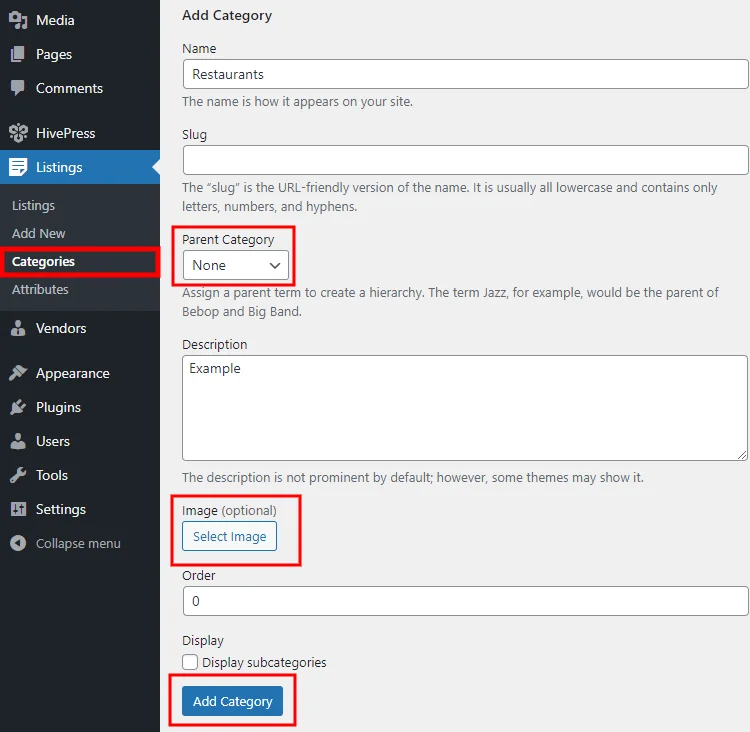
#5 새 목록 추가
다음으로 이 튜토리얼을 위해 카테고리 중 하나에 새 목록을 추가해 보겠습니다. 새 목록을 추가하려면 WP 대시보드 > 목록 > 새로 추가 섹션으로 이동하십시오. 여기에서 제목, 설명, 목록 이미지 추가 등과 같은 몇 가지 기본 세부정보를 표시할 수 있습니다.
WP 대시보드 > 목록 > 속성 섹션에서 필드를 추가하거나 제거하여 원하는 방식으로 목록 제출 양식을 사용자 정의할 수 있습니다. 또한 HivePress Geolocation과 같은 다양한 확장을 설치할 수 있으며 사용자는 새 목록을 추가할 때 위치를 지정할 수 있습니다.
목록 제출 양식을 작성했으면 목록 제출 버튼을 클릭합니다.
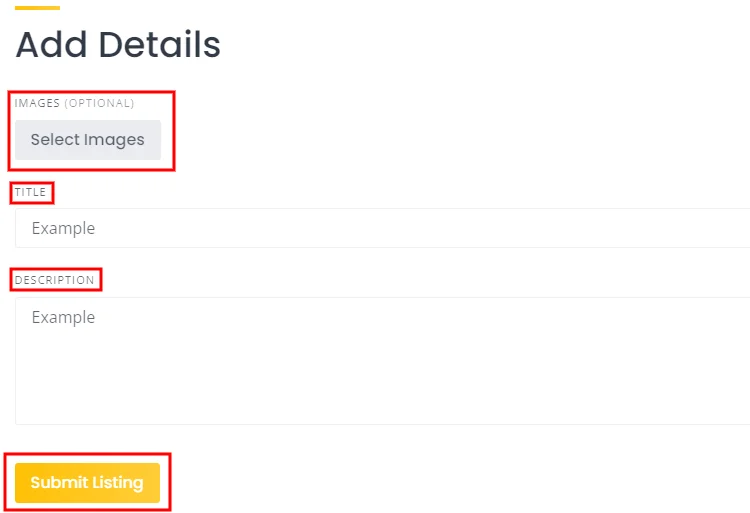
#6 회원 제한 설정
멤버십 확장을 이미 설치 했으므로 HivePress > 설정 > 멤버십 > 제한 섹션에서 멤버십 제한을 설정해야 합니다. 다음 옵션을 사용할 수 있습니다.
- 속성 – 속성만 숨기기
- 단일 페이지 – 단일 페이지만 리디렉션
- 모든 페이지 – 검색, 카테고리 및 단일 페이지 리디렉션
"모든 사용자" 옵션을 선택하여 메시지 보내기 또는 리뷰 제출과 같은 특정 기능에 대한 액세스를 제한할 수도 있습니다.
#7 멤버십 플랜 추가
이제 멤버십 플랜을 설정해 보겠습니다. 그렇게 하려면 WordPress 대시보드에서 멤버십 섹션을 찾아 위로 마우스를 가져간 다음 계획 링크를 클릭합니다. 여기에서 멤버십 플랜을 추가하고 설정할 수 있습니다.
멤버십 계획을 추가하려면 간단한 단계별 스크린캐스트를 따르십시오. 이 비디오는 목록 페이지에 대한 액세스를 제한하는 방법을 보여주지만 동일한 단계를 수행하여 웹사이트의 다른 페이지, 카테고리 또는 목록에 대한 액세스를 제한할 수도 있습니다(예: 이전 단계).
요약
그게 다야! 이제 WordPress로 멤버십 웹사이트를 만드는 방법을 배웠으므로 더 많은 목록을 추가하고 가치 있고 고유한 콘텐츠로 수익을 창출할 수 있습니다.
완전한 기능을 갖춘 WordPress 멤버십 웹사이트를 즉시 만들려는 경우 HivePress 플러그인은 모든 유형의 디렉토리 웹사이트를 구축하는 데 적합하기 때문에 솔루션이 될 수 있습니다.
또한 다음에 대한 개요를 확인할 수 있습니다.
- 인기 디렉토리 WordPress 플러그인
- 최고의 WordPress 목록 테마
